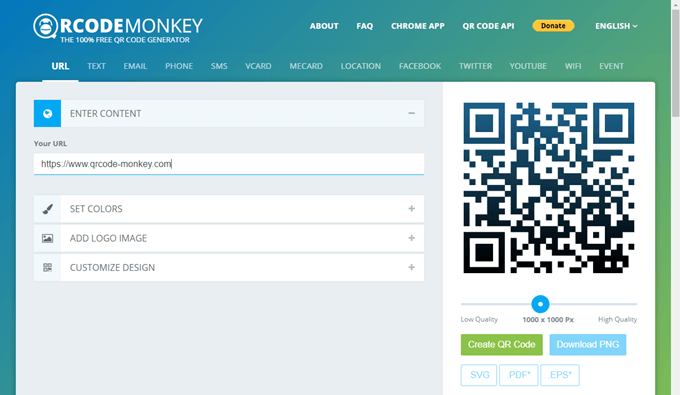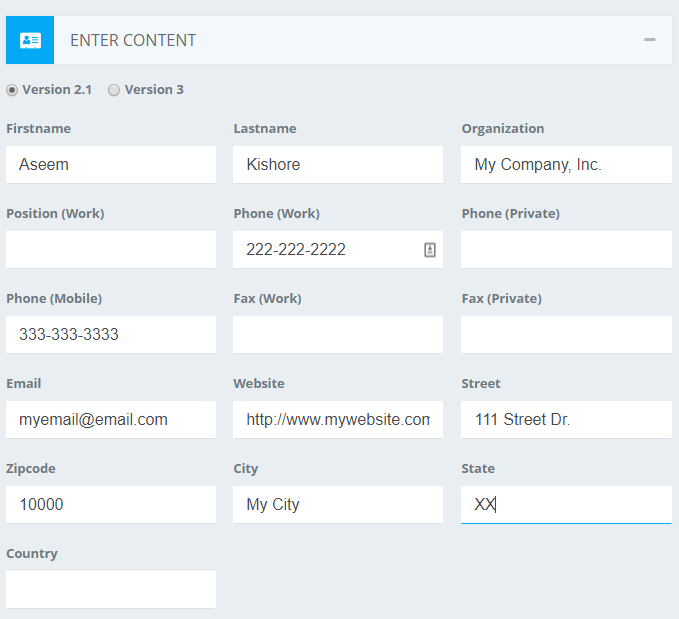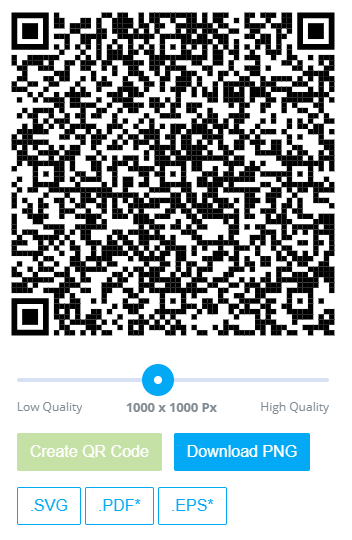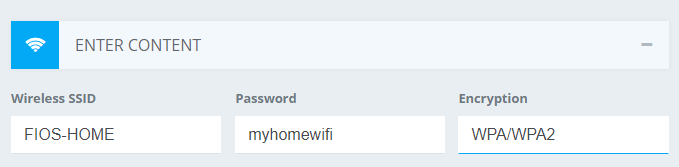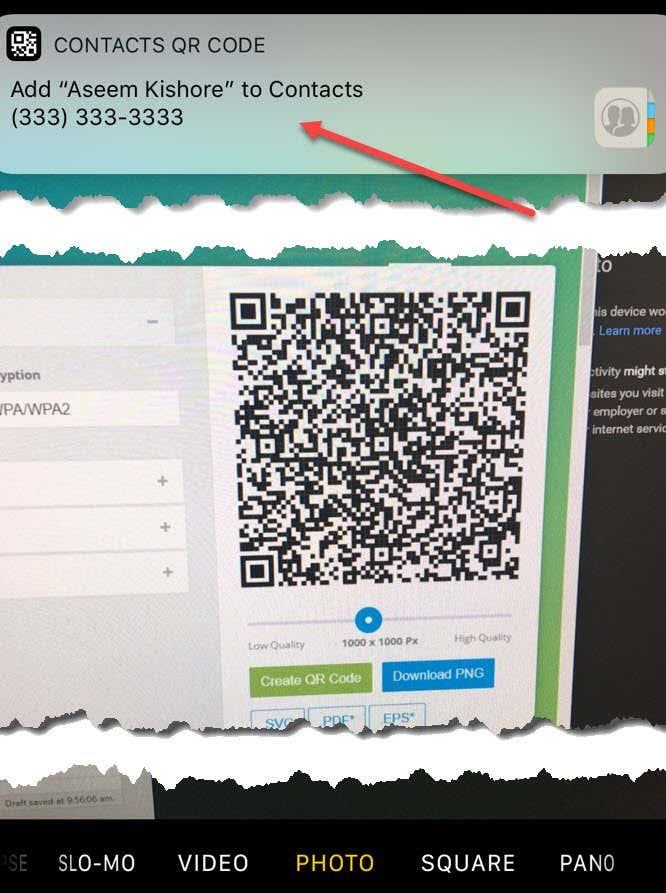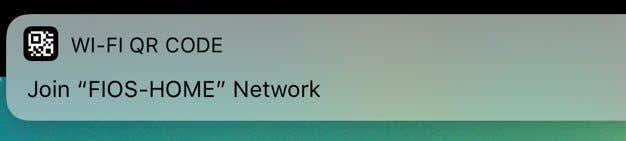Za normálnych okolností, keď niekto príde do vášho domu a požiada o pripojenie k vašej sieti WiFi, buď idete nájsť heslo, ak si ho nepamätáte, alebo ho pripojíte k sieti manuálne. Okrem toho, keď stretnete niekoho nového a chcete jeho kontaktné údaje, zvyčajne si vymeníte čísla, zavoláte si a potom vytvoríte nový kontakt s údajmi danej osoby.
Pravdepodobne sa to v dohľadnej dobe nezmení, ale vďaka skvelej novej technológii zabudovanej do našich telefónov sa určite môžete odlíšiť tým, že tento proces výrazne zjednodušíte. Priateľ mi nedávno povedal o bezplatnej webovej stránke, ktorá vám umožňuje vytvárať si vlastné QR kódy na množstvo rôznych použití. Ak si nie ste istý, čo je to QR kód, pozrite si záznam na Wiki .
Ako je teda generovanie vlastného QR kódu vlastne užitočné? No, pre tých, ktorí používajú najnovšiu verziu iOS (11), sú QR kódy oveľa užitočnejšie, pretože predvolená aplikácia fotoaparátu ich teraz dokáže čítať automaticky. To znamená, že na skenovanie QR kódu nie je potrebné sťahovať samostatnú aplikáciu.

Okrem toho so systémom iOS 11 nielenže naskenuje QR kód, ale tiež vám umožní začleniť tieto údaje do telefónu. Ak napríklad vytvoríte QR kód so svojimi prihlasovacími údajmi WiFi, každý, kto naskenuje tento kód, sa bude môcť automaticky pripojiť k vašej sieti WiFi bez toho, aby musel manuálne zadávať heslo atď. Pre používateľov systému Android to bohužiaľ nie je také jednoduché. . Závisí to od telefónu, ktorý máte, verzie Androidu, ktorú používate, atď.
Vytvorte vlastný QR kód
Prvá vec, ktorú budete chcieť urobiť, je vytvoriť si vlastný QR kód. Najlepší spôsob, ako to urobiť, je použiť bezplatnú stránku s názvom QRCode Monkey . Je to úplne zadarmo a super jednoduché na používanie. Svoj prvý QR kód som vytvoril doslova za 2 minúty.
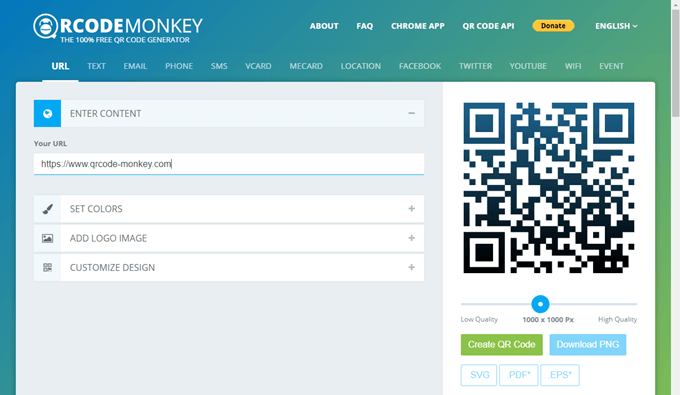
V hornej časti uvidíte rôzne typy QR kódov, ktoré môžete vytvoriť: URL, SMS, E-mail, Telefón, SMS, VCARD, MECARD, Miesto, Facebook, Twitter, YouTube, WiFi alebo Udalosť. V tomto článku vám uvediem príklady WiFi a VCARD, pretože to sú dva, ktoré som testoval na svojom smartfóne.
Kliknite na VCARD a ponechajte verziu 2.1. Verzia 3 bude pravdepodobne fungovať s iOS 11, ale netestoval som ju. Teraz zadajte všetky informácie, ktoré chcete uložiť do svojho QR kódu. Ako vidíte, môžete pridať pomerne veľa informácií.
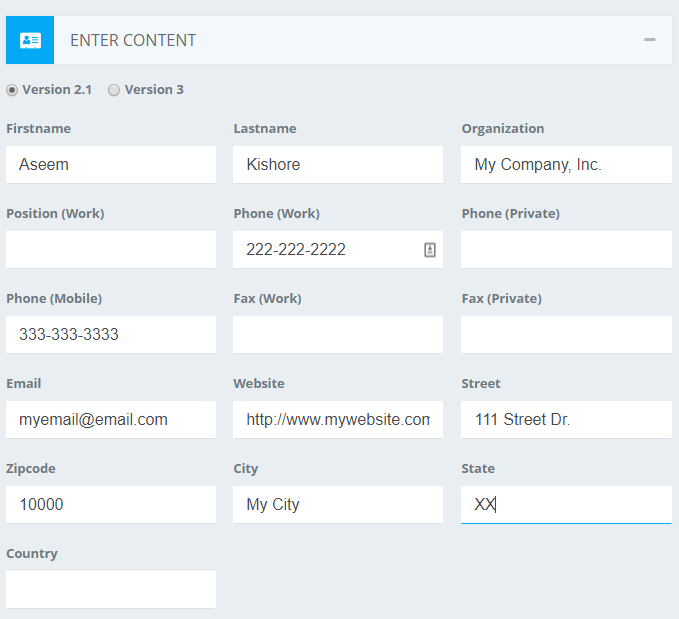
Takže namiesto toho, aby ste s niekým len zdieľali svoje číslo a museli vyslovovať všetko ostatné, môžete všetky tieto informácie rýchlo zdieľať za pár sekúnd, čo vám ukážem nižšie. Po zadaní obsahu majú možnosti zmeniť farby, pridať obrázok loga, prispôsobiť tvar atď., ale s ničím z toho som sa nemaznal. Pokračujte a kliknite na tlačidlo Vytvoriť QR kód na pravej strane.
Mali by ste vidieť zmenu dizajnu a teraz bude mať veľa menších bodiek. Teraz môžete tiež kliknúť na tlačidlo Stiahnuť PNG alebo stiahnuť QR kód aj vo formátoch SVG, PDF alebo EPS.
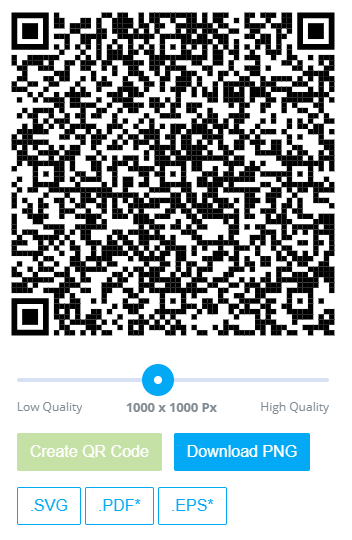
To je doslova ono! Teraz máte vytvorený vlastný QR kód, ktorý si môžete vytlačiť alebo skopírovať do telefónu. V mojom prípade som si len poslal e-mailom súbor PNG a otvoril ho na svojom iPhone. Potom som si obrázok uložil do priečinka fotoaparátu a potom som prešiel do svojej aplikácie Poznámky a vložil som QR kód do novej poznámky spolu s nadpisom, aby som zistil, aké informácie ukladá.
Teraz môžete tento QR kód vložiť kamkoľvek chcete, aby ho ľudia mohli naskenovať. Môžete ho umiestniť na svoju webovú stránku, vytlačiť na vizitku atď. Je tiež veľmi jednoduché vytvoriť ďalšie QR kódy. Moja obľúbená je WiFi. Kliknite naň a zadajte svoje bezdrôtové SSID, heslo a vyberte typ šifrovania pre vašu sieť.
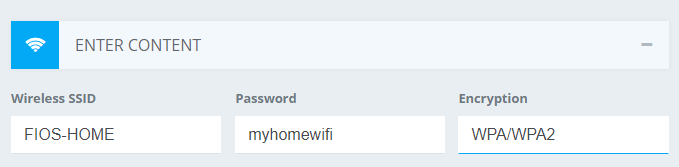
Vytvorte QR kód a stiahnite si obrázok. Teraz, keď už viete, ako rýchlo a jednoducho vytvárať QR kódy na rôzne účely, poďme si povedať, ako ich môžete použiť.
Naskenujte QR kódy pomocou smartfónu
Teraz tá zábavnejšia časť: skenovanie vašich QR kódov. Ako som už spomenul, celé toto cvičenie je oveľa zábavnejšie, ak máte na svojom iPhone alebo iPade nainštalovaný iOS 11. Pre používateľov Androidu si budete musieť stiahnuť aplikáciu na skenovanie QR kódov, čo nie je také užitočné ani bezproblémové.
Na svojom iPhone pokračujte a otvorte normálnu aplikáciu fotoaparátu. Uistite sa, že ste na fotografii alebo námestí . Teraz už len namierte fotoaparát na QR kód a uvidíte, že sa stane nejaká mágia! QR kód môže byť na displeji telefónu, na obrazovke počítača alebo vytlačený, na tom nezáleží.
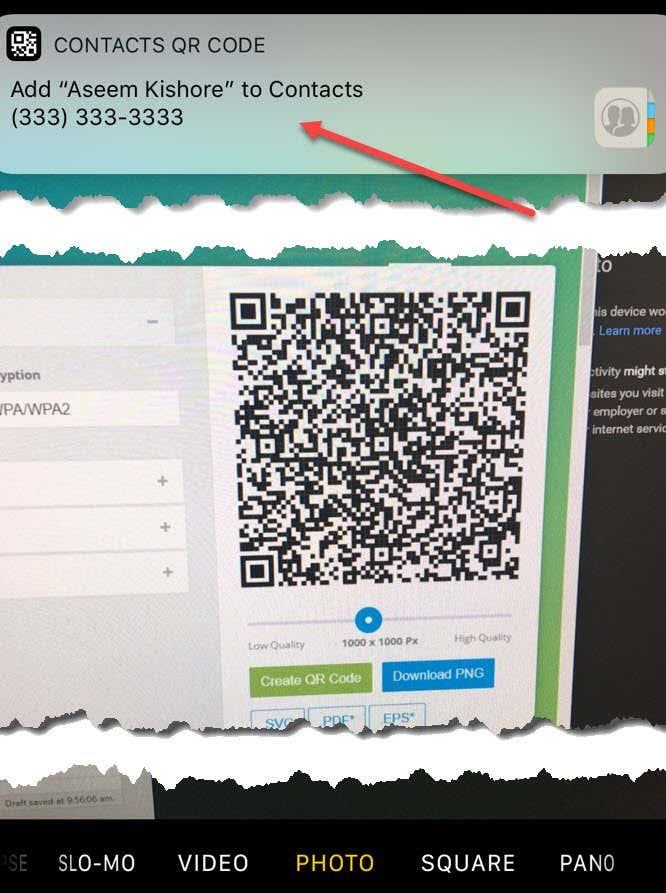
Ako vidíte, QR kód, ktorý som vytvoril na webe, som práve vložil pred fotoaparát a v hornej časti sa objavilo upozornenie s názvom QR kód kontaktov . Stačí na to klepnúť a bum, otvorí sa nová obrazovka kontaktu so všetkými informáciami, ktoré ste zadali predtým, už vyplnené! Stačí kliknúť na Uložiť a máte hotovo. Príjemné na tom je, že na fotenie nemusíte ani stláčať tlačidlo, iba vidí QR kód a automaticky ho interpretuje.
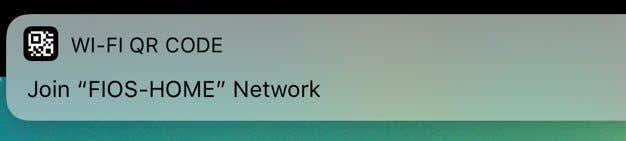
Rovnaká úžasnosť sa stane, keď naskenujete WiFi QR kód! Stačí naň klepnúť a pripojí vás k tejto sieti! Nemusíte otvárať nastavenia WiFi ani nič podobné. Je to vlastne celkom fajn. Určite by ste to mali vyskúšať, ak máte v telefóne nainštalovaný iOS 11. Je zrejmé, že niekto, kto nemá iPhone s iOS 11, nebude nadšený, ale pre tých, ktorí ho majú, to bude ako kúzlo. Dúfajme, že budúce verzie systému Android budú podporovať rovnakú úroveň integrácie QR kódu ako v systéme iOS. Užite si to!